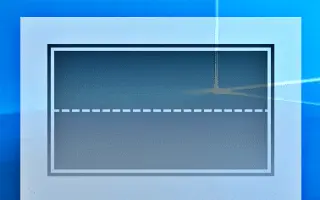Artikel ini adalah panduan pengaturan dengan beberapa tangkapan layar bermanfaat tentang cara mengaktifkan atau menonaktifkan fitur Aero Shake di Windows 11.
Jika Anda telah menggunakan versi Windows yang lebih lama, Anda mungkin akrab dengan fitur Aero Shake. Aero Shake adalah fitur yang diperkenalkan oleh Microsoft di Windows 7. Fitur ini telah menerima umpan balik yang sangat baik dari pengguna, sehingga tersedia juga di sistem operasi Windows 11 terbaru.
Aero Shake juga tersedia di Windows 11, tetapi dinonaktifkan secara default. Namun, Anda dapat mengaktifkan fitur di Windows 11 dalam langkah-langkah sederhana melalui pengaturan. Jika Anda tidak tahu tentang Aero Shake, ini adalah fitur multitasking yang hanya tersedia di Windows.
Saat Anda mengaktifkan Aero Shake, Anda dapat mengambil dan menggoyangkan jendela agar layar desktop Anda tetap rapi. Fitur ini meminimalkan semua jendela aplikasi yang terbuka di desktop kecuali jendela yang Anda pegang dengan mouse. Ini adalah fitur yang menarik dan dapat membantu Anda mengatur desktop Anda dalam waktu singkat.
Di bawah ini, kami memperkenalkan cara mengaktifkan atau menonaktifkan fitur Windows 11 Aero Shake. Terus gulir untuk memeriksanya.
Proses mengaktifkan atau menonaktifkan Aero Shake di Windows 11
Jadi, jika Anda tertarik untuk mengaktifkan atau menonaktifkan fitur Aero Shake di Windows 11, Anda membaca panduan yang tepat. Berikut cara mengaktifkan atau menonaktifkan fitur di Windows 11.
Mengaktifkan Aero Shake di Windows 11
Fitur Aero Shake harus diaktifkan untuk meminimalkan semua jendela aplikasi yang terbuka di desktop kecuali jendela yang Anda pegang dengan mouse. Berikut cara mengaktifkannya:
- Pertama, klik tombol Start Windows 11 dan pilih Settings .

- Di aplikasi Pengaturan, klik tab Sistem di panel kiri.
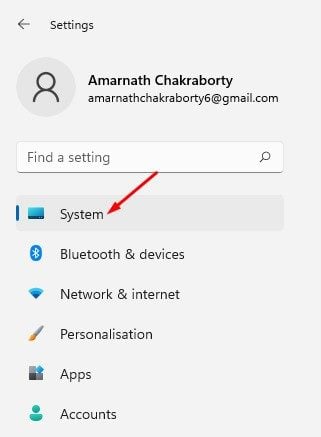
- Di panel kanan, klik Opsi Multitasking .

- Selanjutnya, pada layar multitasking, gulir ke bawah dan aktifkan opsi ‘Shake Title Bar Window’ .
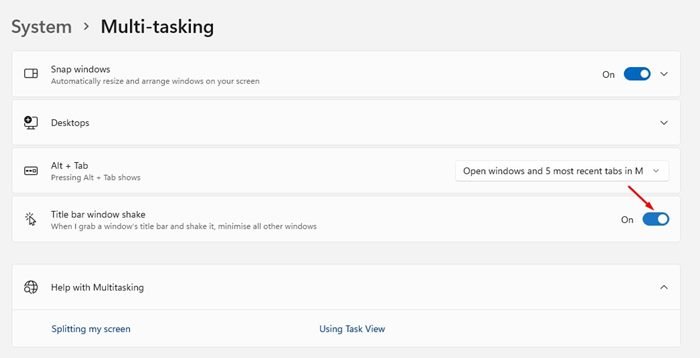
Penyiapan selesai. Ini akan mengaktifkan fitur Aero Shake di komputer Windows 11 Anda. Ambil saja bilah judul jendela dan goyangkan. Ini akan meminimalkan semua jendela lain di latar belakang.
Nonaktifkan Aero Shake di Windows 11
Jika Anda tidak ingin fitur Aero Shake meminimalkan Windows yang terbuka, Anda harus menonaktifkannya di aplikasi Pengaturan. Berikut cara menonaktifkan Aero Shake di Windows 11.
- Pertama, klik tombol Start Windows 11 dan pilih Settings .

- Di app Pengaturan, klik Sistem > Multitugas .

- Di layar multitasking, gulir ke bawah dan nonaktifkan opsi Shake Title Bar Window .
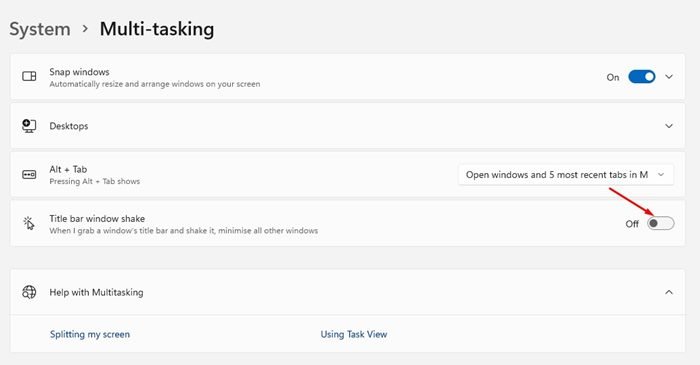
Penyiapan selesai. Ini akan mematikan fitur Aero Shake di komputer Windows 11 Anda.
Anda dapat melihat betapa mudahnya mengaktifkan atau menonaktifkan Aero Shake di PC Windows 11. Selain Aero Shake, Windows 11 menawarkan lebih banyak opsi multitasking yang dapat Anda jelajahi di aplikasi Pengaturan.
Di atas, kami melihat cara mengaktifkan atau menonaktifkan fungsi Aero Shake di Windows 11. Kami harap informasi ini telah membantu Anda menemukan apa yang Anda butuhkan.